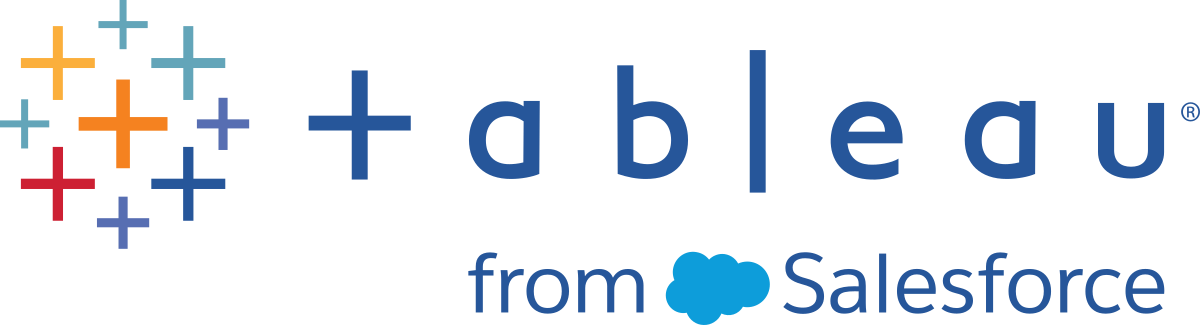Webdokumenterstellung und Tableau Desktop – Funktionsvergleich
Wenn Sie mit Tableau Desktop vertraut sind, die Webdokumenterstellungsumgebung in Tableau Server und Tableau Cloud jedoch neu für Sie ist, finden Sie in diesem Thema eine Zusammenfassung der Webfunktionen, die Sie auf ähnliche Weise wie in Tableau Desktop verwenden. Zudem werden einige grundlegende Unterschiede zwischen den beiden Umgebungen aufgelistet.
Hinweis: In diesem Thema werden grundlegende Funktionen der Webdokumenterstellung zusammengefasst und nicht alle Unterschiede zwischen Desktop- und Web-Umgebungen behandelt.
Nach Version aufgelistete Funktionen
Eine Liste der neuesten Features bei der Webbearbeitung, die in den einzelnen Versionen hinzugefügt wurden, finden Sie in den Abschnitten zur Webdokumenterstellung unter Versionshinweise zu Tableau Desktop und zur Webdokumenterstellung(Link wird in neuem Fenster geöffnet) und Tableau Cloud-Versionshinweise(Link wird in neuem Fenster geöffnet), oder nutzen Sie den Release Navigator(Link wird in neuem Fenster geöffnet), um Änderungen nach Version zu filtern und zu vergleichen.
Allgemeine Unterschiede bei der Webdokumenterstellung
Ihre Funktionen für die Webdokumenterstellung werden anhand Ihrer Lizenzstufe bestimmt. Eine Übersicht über die möglichen Aktionen mit den einzelnen Lizenzstufen finden Sie unter Was kann ich mit einer Tableau-Site machen?(Link wird in neuem Fenster geöffnet)
Sie können auf Kontextmenüaktionen für Felder in der Ansicht zugreifen, jedoch nicht für alle Elemente im Arbeitsbereich.
Die Tastenkombinationen für die Webdokumenterstellung und Tableau Desktop sind nicht identisch. Eine Liste der Tastenkombinationen für die Webdokumenterstellung finden Sie unter Tastenkombinationen für die Webdokumenterstellung.
Funktionen für Webdokumenterstellung
In der Webumgebung können Sie eine Verbindung zu Daten herstellen. Außerdem lassen sich in der Webumgebung Arbeitsmappen aus diesen Datenquellen oder über Tableau Desktop veröffentlichte Daten erstellen. Sie können Ansichten bearbeiten, die im Web erstellt oder aus Tableau Desktop veröffentlicht wurden.
Administratoren können auf Site-Ebene festlegen, welche Webdokumenterstellungs-Funktionen Benutzer haben können. Explorers können Arbeitsmappen bearbeiten, neue Arbeitsmappen aus veröffentlichten Datenquellen erstellen, eine Verbindung zu veröffentlichten Datenquellen herstellen und Ansichten, Dashboards und Stories erstellen und bearbeiten. Creators haben dieselben Möglichkeiten, können aber auch neue Arbeitsmappen erstellen, sich mit Daten im Web verbinden und mit "Frag die Daten" und (in Tableau Cloud) Dashboard-Starters schnell mit der Analyse beginnen.
Datenverwaltung
Creators: Herstellen einer Verbindung zu Datenquellen, Hochladen von Dateien (Text , Excel- und Tableau-Arbeitsmappen) oder Verwenden von vorgefertigten Dashboard-Startervorlagen für spezielle Datenquellen. Für weitere Informationen, siehe Creators: Herstellen einer Verbindung zu Daten im Internet(Link wird in neuem Fenster geöffnet).
Ersteller: Vorbereiten von Daten im Internet auf der Seite "Datenquelle". Für weitere Informationen, siehe Ersteller: Vorbereiten von Daten im Internet.
Hinweis: Die Anzahl der Zeilen, die auf der Seite "Datenquelle" beim Erstellen von Daten im Internet angezeigt werden können, unterliegt einer Beschränkung. Diese Beschränkung richtet sich nach dem Browser:
- Internet Explorer: 10.000 Zeilen
- Andere Browser: 100.000 Zeilen
Unabhängig vom Browser beträgt die Gesamtzahl der Datensätze (Zeilen mal Spalten), die auf der Seite "Datenquelle" im Internet angezeigt werden können, 3 Millionen.
Ausführen von SQL-Anfangsdaten beim Verbinden mit einigen Datenquellen
Verbinden Ihrer Daten zum Kombinieren von Daten aus mehreren Tabellen
Verknüpfen von Daten aus unterschiedlichen Tabellen in derselben Datenquelle oder aus verschiedenen Datenbanken mithilfe einer Datenquelle mit mehreren Verbindungen
- Hinzufügen einer verknüpften Berechnung
Vereinigen von Daten
Pivotieren von Daten
Kopieren von Werten in einem Raster (Befehlstaste+C auf einem Mac)
Mithilfe des Data Interpreters Daten bereinigen
Erstellen einer benutzerdefinierten SQL-Abfrage
Explorer: Herstellen von Verbindungen zu veröffentlichten Datenquellen.
Verschmelzen von veröffentlichten Datenquellen
Eine (in eine veröffentlichte Arbeitsmappe eingebettete) Datenquelle als separate veröffentlichte Datenquelle veröffentlichen
Die Aggregation von Kennzahlen in der Ansicht ändern Die Standardaggregation von Kennzahlen im Bereich "Daten" ändern
Suchen nach Feldern im Schema
Duplizieren, Ausblenden oder Umbenennen von Feldern
Den Datentyp von Feldern ändern
Kennzahlen in Dimensionen umwandeln und umgekehrt
Umwandeln eines diskreten Felds in ein fortlaufendes und umgekehrt Diese Option ist für Kennzahlen und Datumsdimensionen verfügbar.
Einem Feld eine geografische Rolle zuweisen
Aliasse für Elemente der Dimensionen erstellen
Erstellen und bearbeiten Sie Gruppen.
Erstellen und Bearbeiten von Sätzen (bedingte Sätze sind nicht verfügbar)
Erstellen, Bearbeiten und Entfernen von Parametern. Das Formatieren von Zahlen und Datumsangaben sowie das Hinzufügen von Kommentaren für den Parameter werden im Web nicht unterstützt.
Analytik
Erstellen, Bearbeiten, Umbenennen, Duplizieren und Löschen von Blättern (Ansichten, Dashboards und Storys) in einer Arbeitsmappe
Verwenden Sie "Frag die Daten" (Ask Data)(Link wird in neuem Fenster geöffnet), um automatisch Ansichten zu erstellen.
Verwenden Sie "Frag die Daten" (Ask Data)(Link wird in neuem Fenster geöffnet), um automatisch Ansichten zu erstellen.
Suchen nach Feldern im Datenbereich mithilfe der Schemasuche
Ziehen von Feldern auf die Ansicht "Zeilen" und "Spalten" und unterschiedliche Markierungstypen auf der Karte Markierungen
Erstellen von Ansichten über Zeig es mir Wählen Sie ebenfalls im Datenbereich ein gewünschtes Feld aus, und ziehen Sie es in den Ansichtsbereich, um die Ansicht "Zeig es mir!" automatisch anzuzeigen.
Zugrunde liegende Daten anzeigen (per QuickInfos)
Die QuickInfo-Visualisierung funktioniert in Webansichten, muss aber in Tableau Desktop konfiguriert werden. Arbeitsblätter mit QuickInfo-Visualisierung können ausgeblendet werden(Link wird in neuem Fenster geöffnet), und zwar auf dieselbe Weise wie Arbeitsblätter, die in Storys oder Dashboards verwendet werden.
Aktionen(Link wird in neuem Fenster geöffnet) funktionieren in Webansichten, müssen aber in Tableau Desktop konfiguriert werden.
Erstellen und Bearbeiten von berechneten Feldern
Erstellen von Partitionen aus fortlaufenden Kennzahlen und Bearbeiten von Partitionen
Erstellen und Bearbeiten von Tabellenberechnungen und Verwenden von schnellen Tabellenberechnungen
Erstellen von Sätzen und Anzeigen von Satzsteuerelementen. (Beachten Sie, dass Sie in der Webdokumenterstellung keine Sätze aus Cube-Datenquellen erstellen können.)
Verwenden des Bereichs Analyse zum Ziehen von Referenzlinien, Trendlinien und anderen Objekten in die Ansicht Bearbeiten Sie Referenzlinien, Trendlinien und Bänder. Erstellen und konfigurieren Sie Referenzverteilungen auf einer fortlaufenden Achse. Das Hinzufügen eines Clusters und das Hinzufügen und Ändern einer Prognose werden für das Web nicht unterstützt.
Gruppen durch Auswählen der Markierungen in der Ansicht und anschließendes Klicken auf "Gruppenmitglieder" (Büroklammer) in der QuickInfo der Auswahl erstellen Sie können auch bestehende Gruppen im Bereich "Daten" bearbeiten.
Erstellen Sie Hierarchien durch Ziehen einer Dimension auf eine andere im Datenbereich. Hinweis: Sie können keine Hierarchien erstellen, wenn Felder bereits in einem Ordner gruppiert sind.
Anpassen der Optionen zur Interaktion mit Karten, einschließlich der Aktivierung oder Deaktivierung der Schwenk- und Zoombarkeit oder des Einblendens der Kartensuche, der Ansichtssymbolleiste oder der Landkartenskala. Benutzer können auch Einheiten zuweisen.
Drillup und Drilldown einer fortlaufenden Hierarchie in der Ansicht. Zeigen Sie in einer Ansicht mit fortlaufender Hierarchie mit der Maus in die Nähe der Überschriften auf einer fortlaufenden Achse, um die Steuerelemente "+" und "-" anzuzeigen. Klicken Sie für Drilldown oder Drillup.
Beschriftungen, Summen und Zwischenwerte anzeigen
Einblenden, Ausblenden und Formatieren von Markierungsbeschriftungen
Blenden Sie Titel und Bildunterschriften ein und aus.
Blenden Sie Karten für Filter und Hervorhebungen ein und aus.
Zeigen Sie Kopfzeilen in der Ansicht an, blenden Sie sie aus und ändern Sie deren Größe.
Tauschen Sie X- und Y-Achsen. Passen Sie die Größe der Achsen in der Ansicht an.
Die Ansichtsgröße ändern
Die Ansichtssymbolleiste für Ansichten oder Dashboards anzeigen und ausblenden
Duplizieren Sie ein Blatt als Kreuztabellenansicht.
Filtern und Sortieren
Verwenden der Datenhervorhebung
Hinzufügen, Bearbeiten und Entfernen von Filtern und Bearbeiten von Layouts für Filtersteuerungen.
Hinweis: Beim Erstellen von Daten in Tableau Cloud oder Tableau Server gibt es eine Beschränkung hinsichtlich der Anzahl der gefilterten Ergebnisse. Es werden nur die ersten 100 Ergebnisse zurückgegeben, um die Auswirkungen auf die Leistung zu begrenzen, die ein Benutzer beim Laden einer großen Domäne auf den Server hat.
Filtern über veröffentlichte Datenquellen hinweg
Anwenden von Filtern auf mehrere Blätter
Erstellen Sie Kontextfilter (Option Zum Kontext hinzufügen im Filter-Container) und abhängige Filtern (Option Nur relevante Werte in einem in einer Ansicht angezeigten Filtersteuerelement).
Anwenden von Tabellenberechnungsfiltern auf Gesamtwerte in der Anzeige
Anzeigen von ausgeblendeten Feldern und Ausschließen oder Entfernen von Feldern aus der Ansicht
Sortieren Sie Felder in der Ansicht in auf- oder absteigender Reihenfolge. Greifen Sie auf das Dialogfeld Sortieren zu, indem Sie im Zeilen- oder Spalten-Container mit der rechten Maustaste auf eine Dimension klicken. Verschachtelte Sortierung von Dimensionswerten im Kontext der einzelnen Bereiche.
Ziehen Sie Kopfzeilen per Drag & Drop, um eine benutzerdefinierte Sortierreihenfolge innerhalb einer Ansicht zu erstellen.
Formatierung
Ändern Sie die Breite von Zeilenköpfen und die Höhe von Spaltenköpfen.
Formatieren Sie die Arbeitsmappe und die Zeilen.
Bearbeiten Sie Titel von Arbeitsblättern und Dashboards.
Bearbeiten Sie Achsen (doppelklicken Sie auf eine Achse in der Ansicht). Weitere verfügbare Optionen: Doppelachsen synchronisieren, Achsenbereich bereinigen (Zurücksetzen) und Teilstricheinstellungen. Aktivieren oder deaktivieren Sie Doppelachse in einem Feldkontextmenü (klicken Sie mit der rechten Maustaste auf ein Kenzahlen-Feld im Zeilen- oder Spalten-Container). Logarithmische Skalen können positiv oder symmetrisch sein (einschließlich 0 und negativer Werte).
Bearbeiten Sie die Zahlenformatierung (Dezimalstellungen, Prozentsatz, Tausendertrennzeichen, Einheiten und Währung).
Erstellen, bearbeiten und verschieben Sie Punkt-, Markierungs- und Bereichsanmerkungen, und ändern Sie deren Größe.
Fügen Sie Dashboard-Objekte hinzu, und bearbeiten Sie sie, einschließlich der folgenden: horizontale und vertikale Layout-Container, Text, Bilder, Navigationsschaltflächen, Webseiten-Links und Dashboarderweiterungen.
Erstellen Sie transparente Hintergründe für Arbeitsblätter (legen Sie die Hintergrundfarbe auf Keine fest). Kombinieren Sie transparente Arbeitsblätter mit transparenten Filtern, Hervorhebungen und Parametern.
Ändern Sie die Farbpalette. Sie können für Kategoriefelder spezifische und benutzerdefinierte Farben (mit einem Hexadezimalcode) zu Datenelementen zuweisen. Für fortlaufende Felder können Sie benutzerdefinierte Farben für Start- und Endfarben (mit einem Hexadezimalcode) festlegen.
Erstellung, Neuanordnung und Vorschau von gerätespezifischen Dashboard-Layouts
Legen Sie die genaue Größe und Position sowie den Abstand eines Dashboard-Elements fest.
Fügen Sie um Elemente in Dashboards herum Padding, Rahmen und Hintergrundfarben hinzu.
Wählen Sie in Kartenansichten eine Hintergrundkarte.
Legenden pro Kennzahl Wenn Sie separate Farblegenden für die Kennzahlen in Ihrer Ansicht erstellen, weist Tableau jeder neuen Farblegende die standardmäßige Farbpalette zu. Um die Farblegende für die einzelnen Kennzahlen anzupassen, klicken Sie auf den Dropdown-Pfeil der Farblegende, um das Dialogfeld Farben bearbeiten zu öffnen, und wählen Sie anschließend die Palette aus, die Sie verwenden möchten. Weitere Informationen finden Sie unter Legenden pro Kennzahl.
Ähnliche Themen
Was kann ich mit einer Tableau-Site machen?(Link wird in neuem Fenster geöffnet)
Festlegen des Zugriffs für die Webdokumenterstellung einer Site(Link wird in neuem Fenster geöffnet)
Erste Schritte zur Webdokumenterstellung(Link wird in neuem Fenster geöffnet)
Creators: Herstellen einer Verbindung zu Daten im Web(Link wird in neuem Fenster geöffnet)
Creators: Vorbereiten Ihrer Daten im Web(Link wird in neuem Fenster geöffnet)
Erstellen von Ansichten im Internet(Link wird in neuem Fenster geöffnet)